Vse, kar morate vedeti o preslikavi pogona, je tukaj
- Ta vodnik vam bo dal osnove in vam pokazal, kako uspešno in pravilno dokončati svoj prvi postopek preslikave pogona.
- Ko preberete informacije, natančno preberite spodnje korake in končali boste v trenutku.
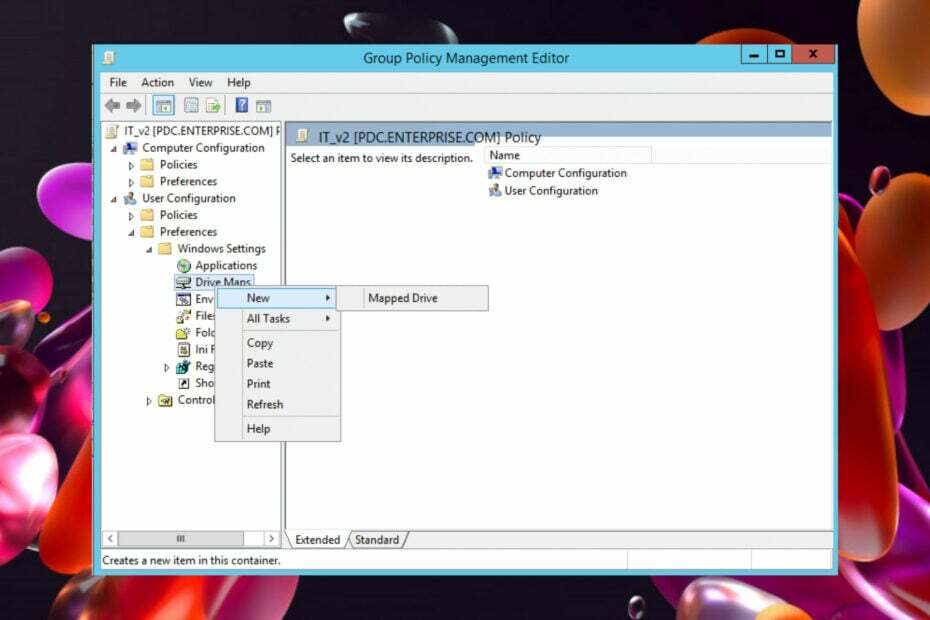
XNAMESTITE TAKO, DA KLIKNETE NA PRENOS DATOTEKE
- Prenesite Fortec in ga namestite na vašem računalniku.
- Zaženite postopek skeniranja orodja da poiščete poškodovane datoteke, ki so vir vaše težave.
- Desni klik na Začetek popravila tako da lahko orodje zažene algoritem za popravljanje.
- Fortect je prenesel 0 bralcev ta mesec.
Kot mnogi od vas zagotovo veste, je preslikava pogona z GPO v bistvu nadomestila stari dobri Login-Script v strežnikih Windows. Poleg tega uporabnikom omogoča samodejno preslikavo omrežnih pogonov prek pravilnika skupine, če se tako odločijo.
Ni treba posebej poudarjati, da vam to dolgoročno prihrani ogromno dela in je najboljša praksa za preslikavo omrežnih pogonov v strežniku Windows danes.
Zakaj bi se zatekel k preslikavi pogonov s pravilnikom skupine?
Skrbnikom IT se bo to zdelo še posebej koristno, saj njihove odločitve in spremembe vplivajo na celoten strežnik.
To vam bo precej olajšalo življenje in hkrati uporabilo spremembe na več napravah, namesto da bi to morali početi znova in znova.
Poleg tega preslikava pogonov s pravilnikom skupine prinaša tudi naslednje prednosti:
- Je veliko lažji od prijavnih skriptov, saj ima potrditvena polja in spustne sezname, tako da ni potrebe po razumevanju skriptov.
- Je razširljiv in kolikor bo zrasel vaš imenik Active Directory, se bodo prijavni skripti brez težav povečali.
- Je prilagodljiv, s ciljanjem na ravni elementov lahko ciljate na skupine, uporabnike, OU, operacijske sisteme itd.
- Sam postopek je res enostaven.
Ob tem vam bomo tudi pokazali, kako to pravilno in varno izvajate, da boste razumeli celoten postopek.
Lahko vam tudi pokažemo kako blokirati dedovanje pravilnika skupine za domeno/OU, samo v primeru, da so to informacije, ki ste jih iskali.
Kako lahko pravilno preslikam pogone v pravilniku skupine?
- Od vašega Nadzorna plošča strežnika kliknite na Orodja, potem Upravljanje pravilnika skupine.
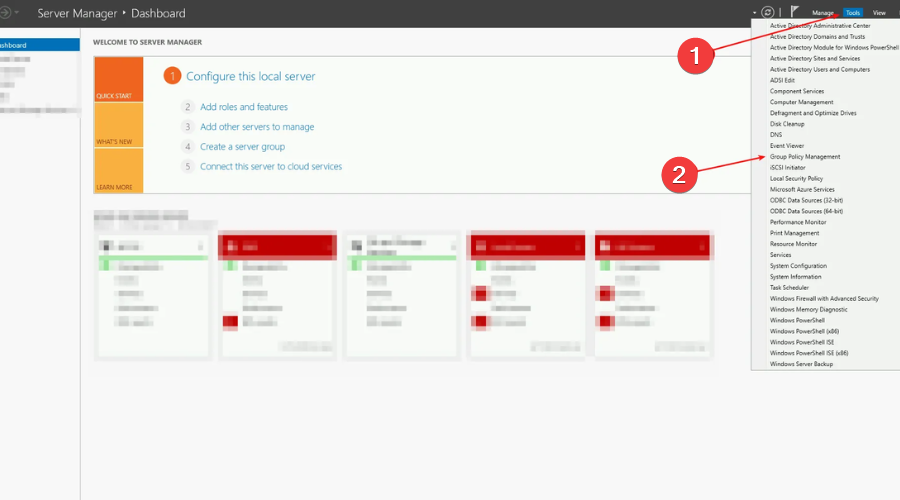
- Po izbiri Objekti pravilnika skupine, z desno miškino tipko kliknite kjer koli in izberite Novo, nato z desno miškino tipko kliknite novo ustvarjeni element in izberite Uredi.
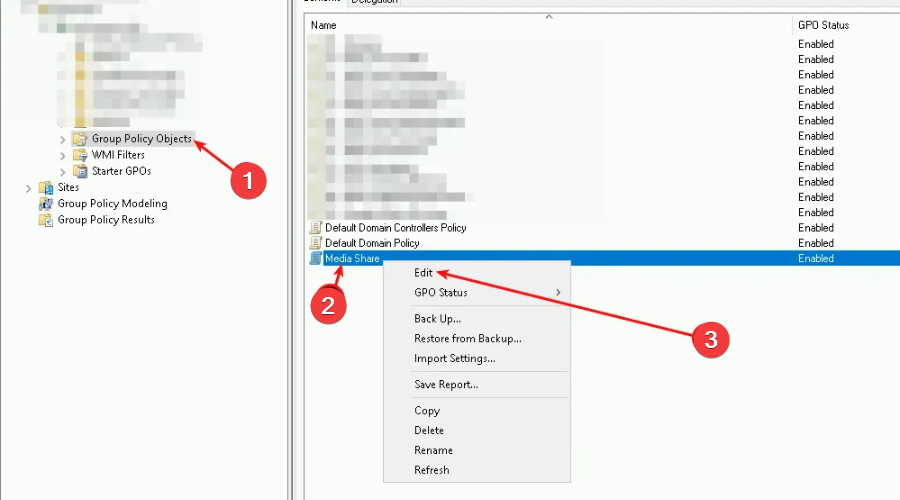
- Izberite Uporabniška konfiguracija, nato kliknite na Nastavitve, Nastavitve sistema Windows, in potem Drive Maps.
- Z desno miškino tipko kliknite kjer koli in izberite Novo, potem Preslikan pogon.
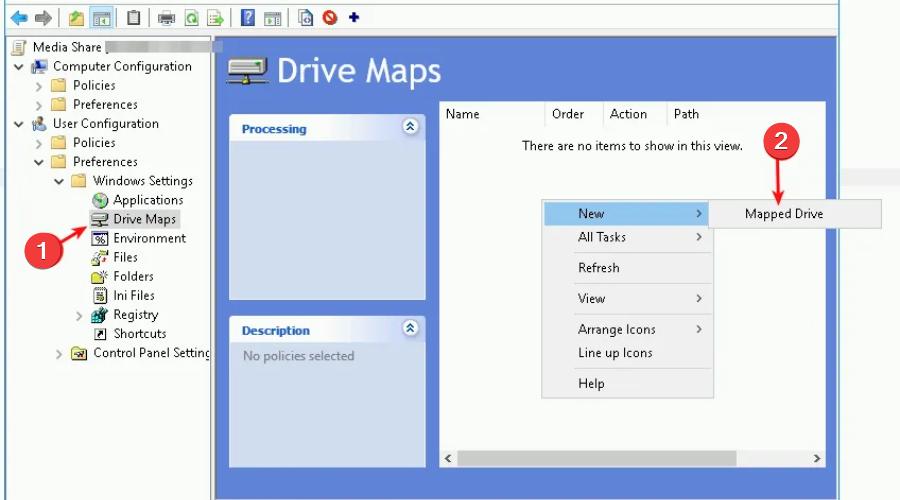
- Izvedite potrebne spremembe, nato pritisnite Prijavite se gumb.
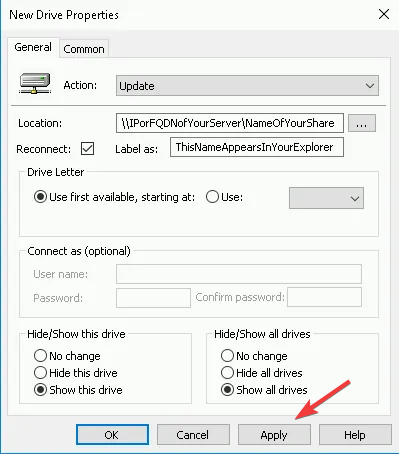
Ko dokončate zgornje korake, morate GPO povezati, da bo aktiven. Če želite to narediti, ga morate povleči v ustrezen vsebnik, kjer so vaši uporabniki in računalniki.
- Kaj je Cleanmgr.exe in kako ga pravilno uporabljati
- Kako preprosto zaobiti skupno rabo gesel Netflix
- Kaj je Mobsync.exe in kako ga onemogočiti
- Kako omogočiti Windows Update v registru [Hitri koraki]
- Kaj je Upfc.exe in kako ga onemogočiti
Ne pozabite, da je pomembno tudi, da je Drive Map povezan z vsebnikom, kjer sta vključena tako uporabnik kot računalnik.
Zadnji korak je, da znova zaženete računalnik, na katerega želite priključiti pogon, ali odprete lupino cmd in vnesete: gpupdate /force
To je tako rekoč celoten postopek, tako da ni nobene potrebe, da bi se počutili malodušni ali mislili, da je to nekakšna zastrašujoča naloga.
Vsekakor morate vedeti, da s tem dejansko spremenite nastavitve obstoječega preslikanega pogona. Od dejanja Zamenjaj se razlikuje po tem, da posodablja le nastavitve, določene znotraj postavke preference.
In vse druge nastavitve ostanejo takšne, kot so. Kot rečeno, če preslikava pogona ne obstaja, bo dejanje posodobitve ustvarilo pogon.
Pravilo številka ena tukaj je, da vsaka sprememba poti ali črke pogona ali katere koli druge možnosti ne bo posodobljena. Pravzaprav bi morali izbrisati pogon in ga znova preslikati. Z dejanjem posodobitve, ki se zgodi samodejno.
Vendar dejanje posodobitve ne stori, če na primer spremenite lokacijo skupne rabe ali njeno ime.
Zato bi morali uporabiti dejanje Odstrani, da odstranite staro skupno rabo in ustvarite popolnoma novo skupno rabo, ali pa bi lahko uporabili dejanje Zamenjaj, dokler niso posodobljeni vsi osebni računalniki.
Pripravili smo tudi obsežen članek o kako urediti pravilnik skupine, da bi vam še malo pomagali.
Pustite komentar v namenskem razdelku spodaj, če vam je ta vodnik pomagal bolje razumeti in preslikati lastne pogone.
Imate še vedno težave?
SPONZORIRANO
Če zgornji predlogi niso rešili vaše težave, se lahko vaš računalnik sooči s hujšimi težavami s sistemom Windows. Predlagamo, da izberete rešitev vse v enem, kot je Fortect za učinkovito odpravljanje težav. Po namestitvi samo kliknite Poglej in popravi in nato pritisnite Začetek popravila.

